Контролишите јачину звука звона за покретање вашег Мац-а
Звоно при покретању Мац-а може бити бучно, посебно у иначе тихом окружењу. Аппле није намеравала да пробуди целу кућу; само је желео да буде сигуран да можете чути звук покретања и то са добрим разлогом.
Звоно, које обично значи да је ваш Мац прошао дијагностички тест при покретању, може се заменити низом звучних тонова који сигнализирају различите кварове на хардверу, укључујући лоше РАМ или ЕФИ РОМ (Прошириви интерфејс фирмвера Меморија само за читање).
Тхе Цхимес оф Деатх
Током година, тонови које Мац генерише када тест покретања не успе, постали су заједнички познати као звончићи смрти. Колико год то застрашујуће звучало, Аппле је понекад додао мало хумора звонцима смрти, као што је то учинио са старом серијом Мац рачунара Перформа, који је користио звук судара. Постојали су и један или два ПоверБоок модела који су користили извођење теме Зоне сумрака.
Подесите јачину звука звона при покретању
Зато што стартно звоно може да обезбеди трагови за решавање проблема, није добра идеја да га онемогућите искључивањем звука звона. Међутим, нема разлога да звона буду тако гласна.
Начин да се смањи јачина звука при покретању није очигледан, посебно ако имате спољне звучнике, слушалице или друге звучне уређаје повезане на ваш Мац. Ипак, процес је лак, ако је мало замршен. Пре него што почнете, урадите следеће:
- Уклоните све звучнике или слушалице повезане на прикључак за слушалице/излазни излаз вашег Мац рачунара.
- Искључите све УСБ, ФиреВире или Тхундерболт аудио уређаје који су повезани са вашим Мац рачунаром.
- Искључите све Блуетоотх аудио уређаје које можда користите.
Када су сви спољни аудио уређаји искључени са вашег Мац-а, спремни сте да прилагодите ниво јачине звука звона за покретање.
-
Лансирање Системске поставке тако што ћете кликнути на његову Доцк икону или изабрати Системске поставке ставку у Аппле менију.
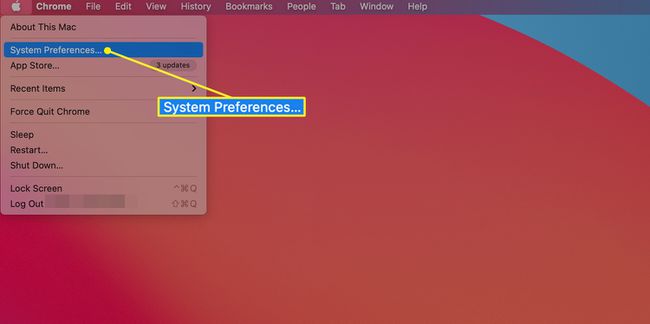
-
Изаберите Звук окно са преференцијама.
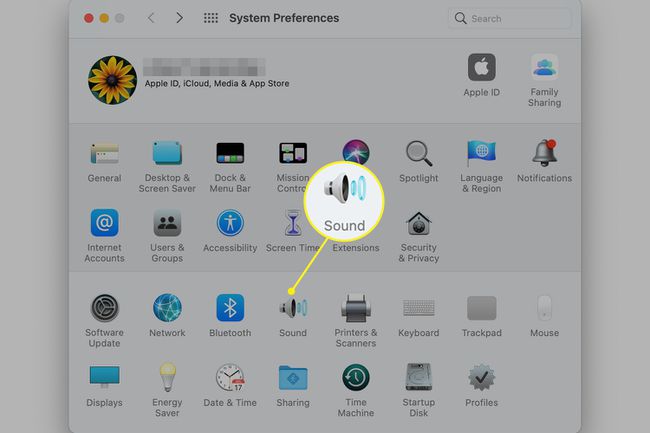
-
У окну подешавања звука који се отвори кликните на Излаз таб.
Пошто сте уклонили спољашње повезане аудио уређаје, требало би да видите само неколико излазних опција, укључујући Интерни звучници.
-
Изаберите Интерни звучници на листи излазних уређаја.
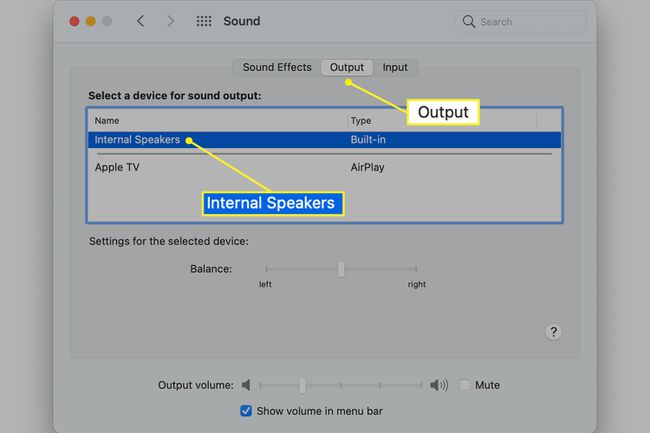
-
Померите Излаз клизач за јачину звука на дну прозора Звук да бисте подесили ниво јачине звука унутрашњих звучника.
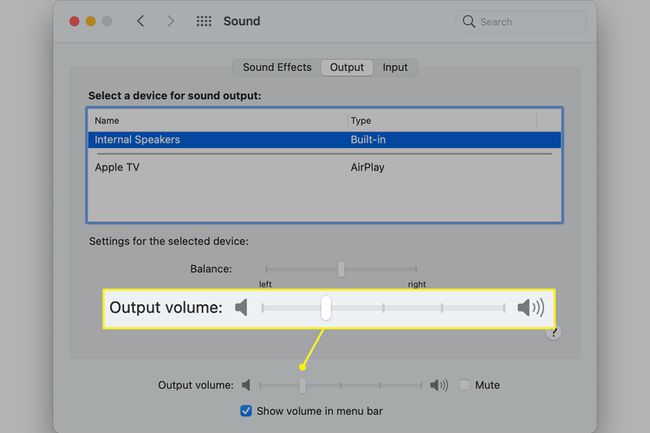
То је то. Подесили сте јачину звука звона при покретању, као и сва звона упозорења која користе унутрашње звучнике.
Поново повежите све спољне аудио уређаје које сте повезали са својим Мац рачунаром.
Користите терминал да бисте искључили звоно при покретању
Постоји још један метод за контролу јачине звука при покретању. Помоћу Терминал апп, можете искључити било који звук који се репродукује преко унутрашњих звучника.
Ово није најбоља опција; смањење јачине звука помоћу окна за подешавање звука је бољи начин деловања. Предност Терминал методе је у томе што ради са било којом верзијом мацОС или ОС Кс, док је једноставнија опција окна за подешавање звука помало нејасна у раним верзијама ОС-а.
Лансирање Терминал, који се налази на адреси /Апплицатионс/Утилитиес.
-
Ентер судо нврам СистемАудиоВолуме=%80.
Трипут кликните на реч у команди да бисте изабрали цео ред, а затим копирајте и налепите команду у Терминал.
Унесите своју администраторску лозинку када се од вас затражи да искључите звук покретања.
Укључите звук покретања у терминалу
Ако икада пожелите да укључите звук за покретање и вратите га на подразумевану јачину звука, вратите се на Терминал и унесите следећу команду:
судо нврам –д СистемАудиоВолуме
Мораћете да унесете лозинку администратора да бисте довршили процес.
